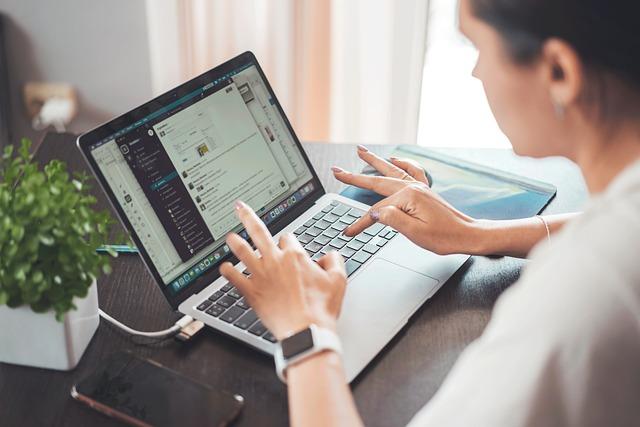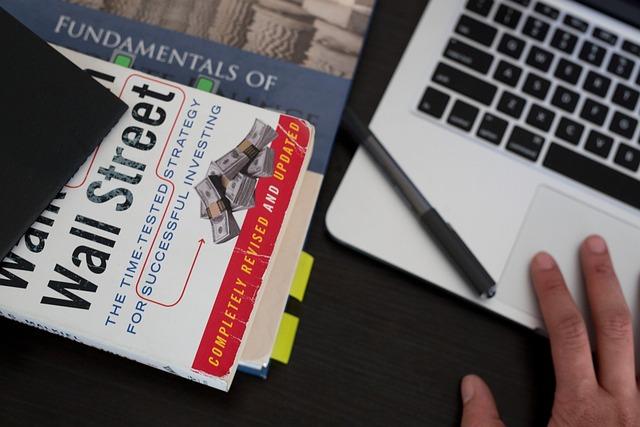一、引言
电脑硬盘作为存储设备的核心组成部分,其大小直接影响着用户的存储空间和使用体验。了解电脑硬盘的大小对于合理规划存储空间、优化电脑性能具有重要意义。本文将为您详细介绍如何在电脑上查找硬盘大小,帮助您更好地管理和使用电脑。
二、硬盘大小查找方法
1.通过系统信息查看
(1)Windows系统
步骤一点击开始按钮,选择运行或按下Win+R快捷键打开运行对话框。
步骤二在对话框中输入msinfo32,然后按下回车键。
步骤三在弹出的系统信息窗口中,展开已安装的物理内存(RAM)节点,找到已安装的硬盘部分,即可看到硬盘大小。
(2)macOS系统
步骤一点击屏幕左上角的苹果图标,选择关于本机。
步骤二在弹出的窗口中点击概览标签页。
步骤三找到存储部分,即可看到硬盘大小。
2.通过磁盘管理器查看
步骤一点击开始按钮,选择控制面板。
步骤二在控制面板中找到系统和安全类别,点击磁盘管理。
步骤三在磁盘管理器窗口中,可以看到每个硬盘的分区情况,包括大小、已使用空间和剩余空间。
步骤一点击屏幕左上角的前往菜单,选择实用工具。
步骤二打开磁盘工具。
步骤三在磁盘工具窗口中,可以看到每个硬盘的分区情况,包括大小、已使用空间和剩余空间。
3.通过第三方软件查看
市面上有很多第三方软件可以查看硬盘大小,如CrystalDiskInfo、DiskGenius等。这些软件可以提供更详细的硬盘信息,包括硬盘型号、转速、接口类型等。
(1)以CrystalDiskInfo为例
步骤一下载并安装CrystalDiskInfo软件。
步骤二打开软件,即可看到硬盘大小、使用情况、健康状况等信息。
三、硬盘大小查找注意事项
1.硬盘大小并非越大越好,应根据实际需求选择合适的硬盘。过大的硬盘可能导致资源浪费,而过小的硬盘则可能无法满足存储需求。
2.硬盘大小分为总容量和可用容量,可用容量通常小于总容量,因为操作系统和分区表等占用了一部分空间。
3.在查找硬盘大小时,要注意查看硬盘的接口类型(如SATA、M.2等),以及硬盘的转速(如5400转/分钟、7200转/分钟等),这些参数也会影响硬盘的性能。
四、总结
了解电脑硬盘大小对于优化电脑性能、规划存储空间具有重要意义。本文介绍了多种查找硬盘大小的方法,包括通过系统信息、磁盘管理器以及第三方软件等。希望本文能帮助您更好地管理和使用电脑硬盘。
在查找硬盘大小的过程中,请注意硬盘的接口类型、转速等参数,以及硬盘的总容量和可用容量。合理选择和规划硬盘,将使您的电脑使用体验更加顺畅。